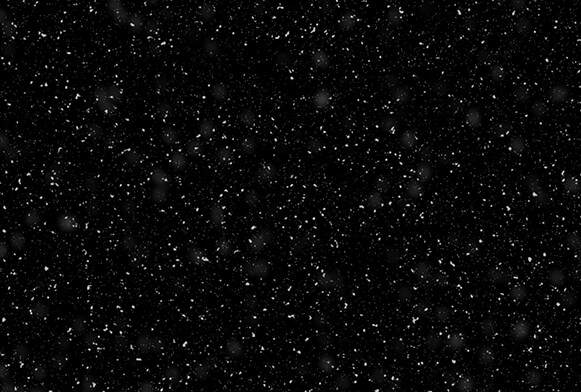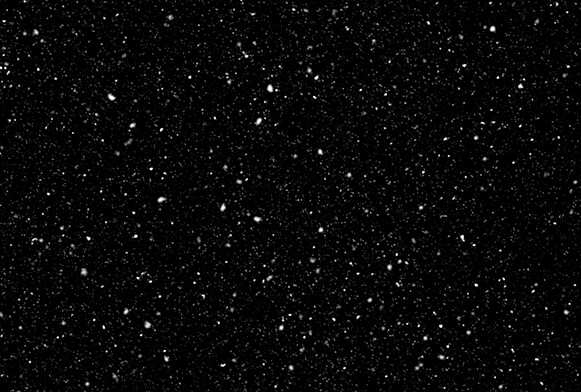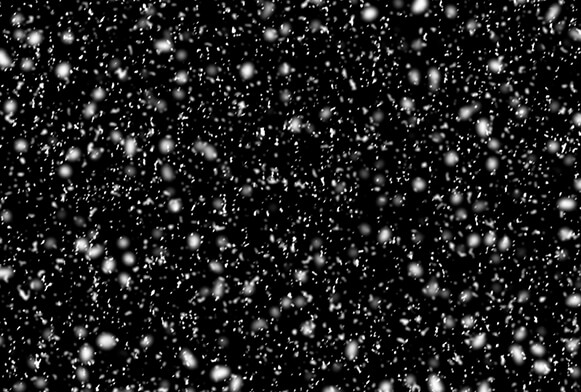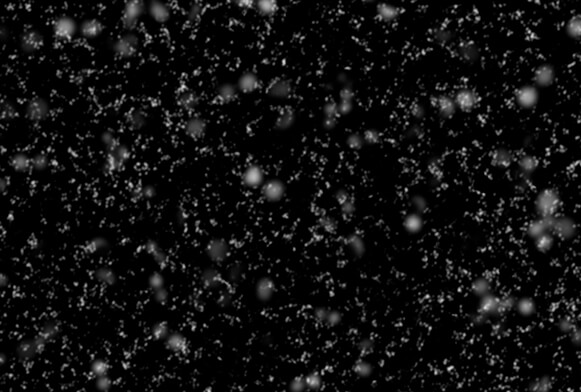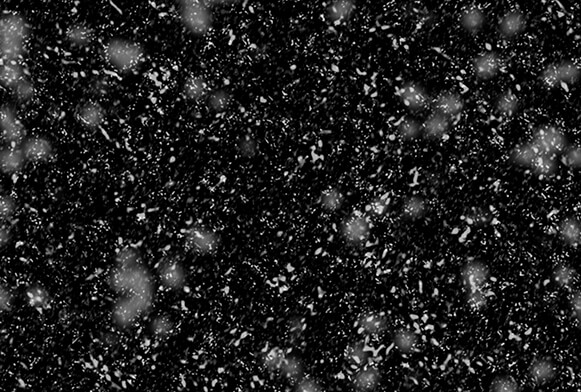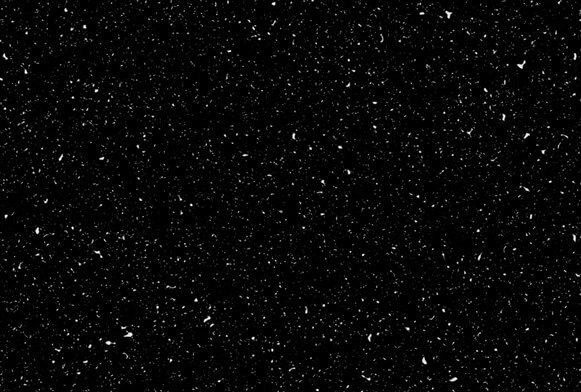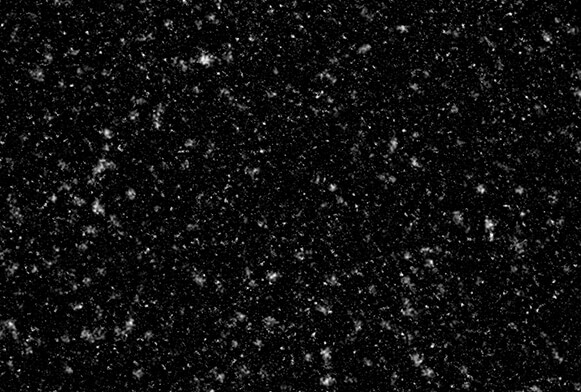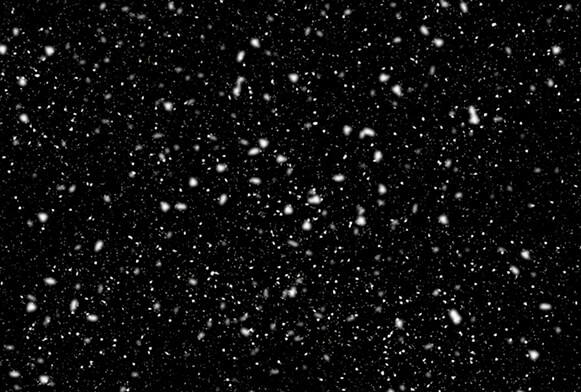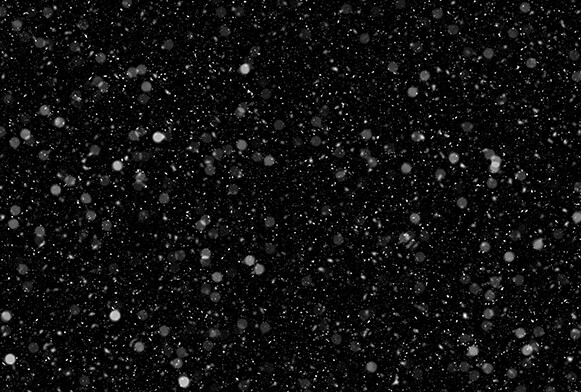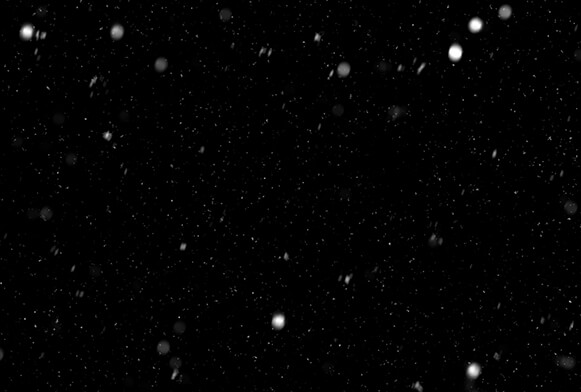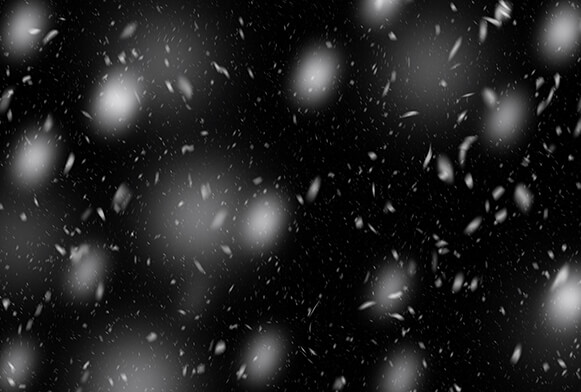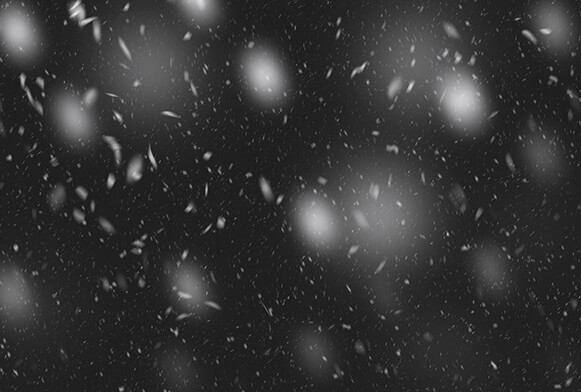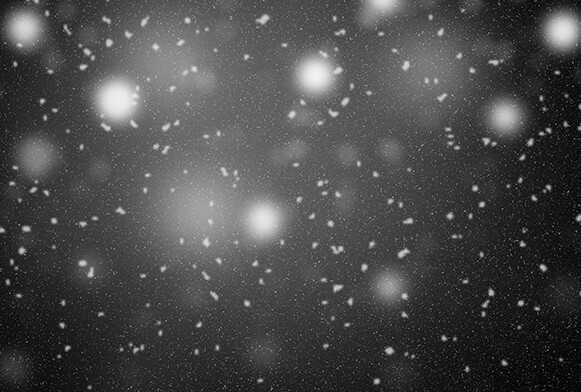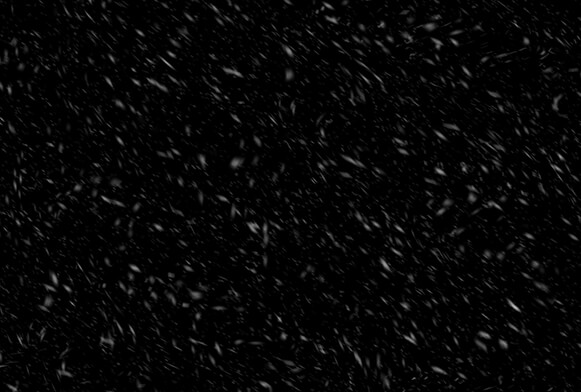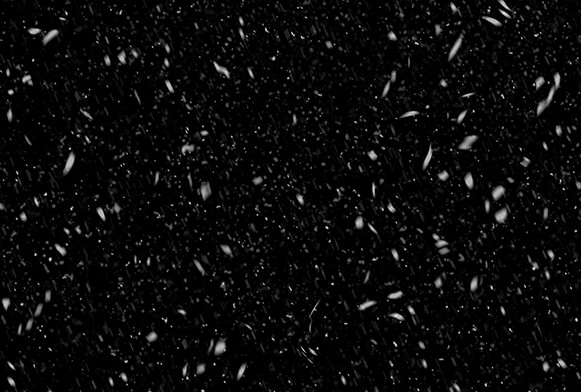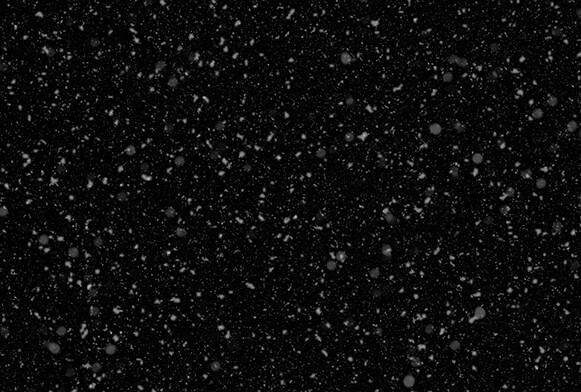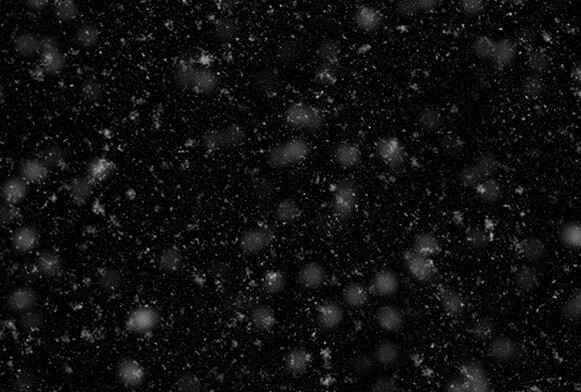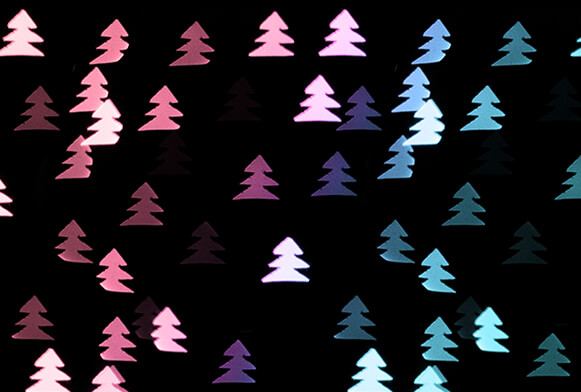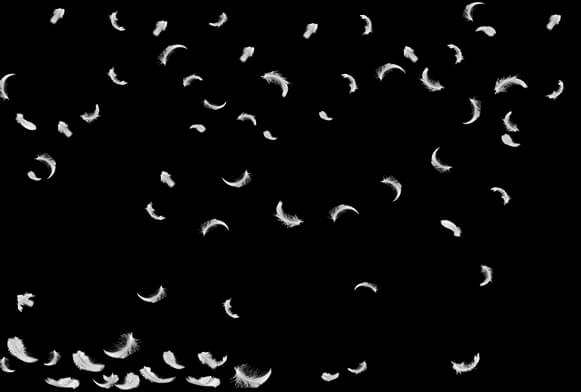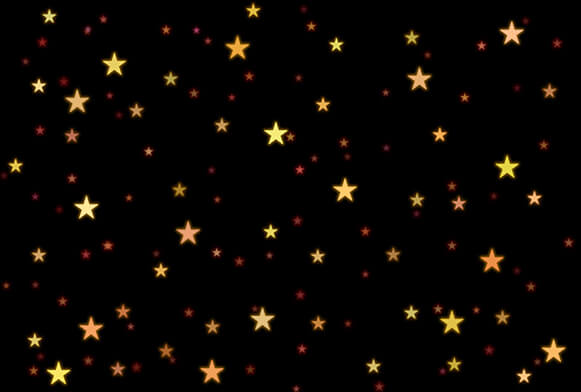260 kostenlose Schnee-Overlays für Photoshop
Diese kostenlosen Schnee-Overlays können verwendet werden, um Bilder in Adobe Photoshop, Paint Laden Pro , Creative Cloud, GIMP und anderen Grafikbearbeitungsprogrammen, die mehrere Ebenen unterstützen, zu verbessern. Da diese Schnee-Overlays im PNG-Format vorliegen, können Sie sie auf RAW- und JPG-Dateien anwenden. Die für Mac- und PC-Benutzer konzipierten Overlays haben eine Auflösung von von bis zu 800 x 533 Pixel. Indem Sie sie anwenden, können Sie Ihren Bildern ein magisches Gefühl verleihen und eine verschneite Atmosphäre schaffen.
Mehr Kostenlose Photoshop-Overlays von FixThePhoto
Es ist ganz einfach, unsere kostenlosen Schnee-Overlays auf Bilder in Photoshop anzuwenden, selbst wenn Sie es noch nie zuvor versucht haben. Mithilfe dieser Schnee-Overlays können Sie perfekten und realistischen Schnee erstellen, genau wie Sie ihn sich vorgestellt haben.
Kostenloses Overlay „Schneefall“
Passen Sie Ihre Fotos mit Schnee-Overlays für Photoshop an. Sie können sogar mehrere Schnee-Overlays gleichzeitig verwenden, was Ihren Fotos ein einzigartiges Aussehen verleiht.
- Wenn Sie noch keine Erfahrung mit JPEG-Overlays haben, fügen Sie Ihrem Foto einfach ein kostenloses Photoshop-Schnee-Overlay hinzu und stellen Sie den Mischmodus auf „Bildschirm“. Das geht ziemlich schnell und einfach.
- Wenden Sie keine Schneefoto-Overlays auf Bilder an, die einen hellen oder weißen Hintergrund haben.
- Besser ist es, im Winter bei natürlichem Tageslicht aufgenommene Fotos zu verwenden.
- Die Effekte von unserer kostenlosen Schnee-Overlays für Photoshop unterscheiden sich je nach Beleuchtung, Kontrast und Weißabgleich von des von Ihnen verwendeten Originalbildes.
- Wir empfehlen außerdem, eine Schnee-Overlay mit dem Bokeh-Effekt zu kombinieren, um Schneeflocken zu simulieren, die auf die Kameralinse gefallen sind.
- Verwenden Sie einfach den Filter „Schärfen – Unscharf maskieren“, um Schneeflocken schärfer aussehen zu lassen.
Funktionen von Kostenlose Schnee-Overlay Photoshop
Der Winter stellt besondere Anforderungen an Fotografen und Fotoausrüstung. Sie werden wahrscheinlich niedrigen Temperaturen, Schneestürmen, Windböen und Schneefällen ausgesetzt sein. Das Fotografieren von weißem Schnee ist vergleichbar mit dem Aufnehmen von Objekten vor einem riesigen weißen Hintergrund. Wenn Sie kein Foto von fallendem Schnee machen können, können Sie während der Nachbearbeitung einen Schneefalleffekt anwenden. FixThePhoto hat eine Sammlung kostenloser Schnee-Overlays für Photoshop erstellt, mit denen Sie Ihren RAW-Fotos realistische Schneeflocken hinzufügen können.
Wenn Sie im Winter draußen fotografieren, kann es schwierig sein, die richtigen Einstellungen und den richtigen Hintergrund zu wählen. Mit unseren Schnee-Foto-Overlays können Sie eine schöne Weihnachtskarte erstellen, indem Sie leichten, mäßigen oder starken Schneefall hinzufügen. Neben Grußkarten eignen sich diese Overlays perfekt zum Aufwerten von Gruppenporträts, Familien- und Landschaftsfotos. Fügen Sie einen authentischen Schneegestöber-Effekt hinzu, um Ihren Fotos einen verträumten Look zu verleihen, und genießen Sie diese tolle Zeit von im Jahr mit unseren Schnee-Overlays für Photoshop!